Urlaubskarten schreiben ist etwas, das ich früher wirklich gehasst habe. Man muss im Urlaub – wo man eigentlich nur zwanglose Dinge machen möchte – in eine Stadt fahren, nach Postkarten suchen, diese kaufen und auch noch Porto organisieren. Dann schreibt man die Karten im Hotel oder in der Ferienwohnung und muss dann wieder los, einen Briefkasten suchen. Letztendlich kommen die Karten dann meist deutlich später als man selbst zu Hause an. Keine schöne Benutzererfahrung…
Kapitel in diesem Beitrag:
- 1 Ich liebe Postkartenservices!
- 2 Geburtstagskarten im Voraus planen mit Send a Smile
- 3 Meine Erfahrungen mit Send a Smile
- 4 Fotos aufmöbeln mit Picnic
- 5 Postkarte mit eigenem Fotomotiv oder mit Template gestalten
- 6 Fertige Motive schränken die Kreativität nicht ein
- 7 Nette Zusatztools: Rahmen, Cliparts und Fotoeffekte
- 8 Reine Fotoeffekte wenig empfehlenswert
- 9 Vier Kartenformate zur Auswahl
- 10 Papierauswahl: 5 Sorten
- 11 Gestalten der Rückseite und des Textes
- 12 Schriftgestaltung und Empfänger eingeben
- 13 Der Clou: Einstellen des Versanddatums
- 14 Qualität des Drucks und Optik der Karte
- 15 Perlmutt- oder Hochglanz-Papier?
- 16 Portokosten werden aufgeschlagen
- 17 Mein Fazit – empfehlenswert!
Ich liebe Postkartenservices!
Diese Sache löse ich seit Jahren schon mit Diensten, über die ich meine Urlaubsfotos am iPad als Postkartenmotiv nutzen kann. Den Text schreibe ich dann bequem auf dem Sofa liegend und muss nur noch die Adresse eintippen, um die Postkarte auf die Reise zu schicken. Perfekt!
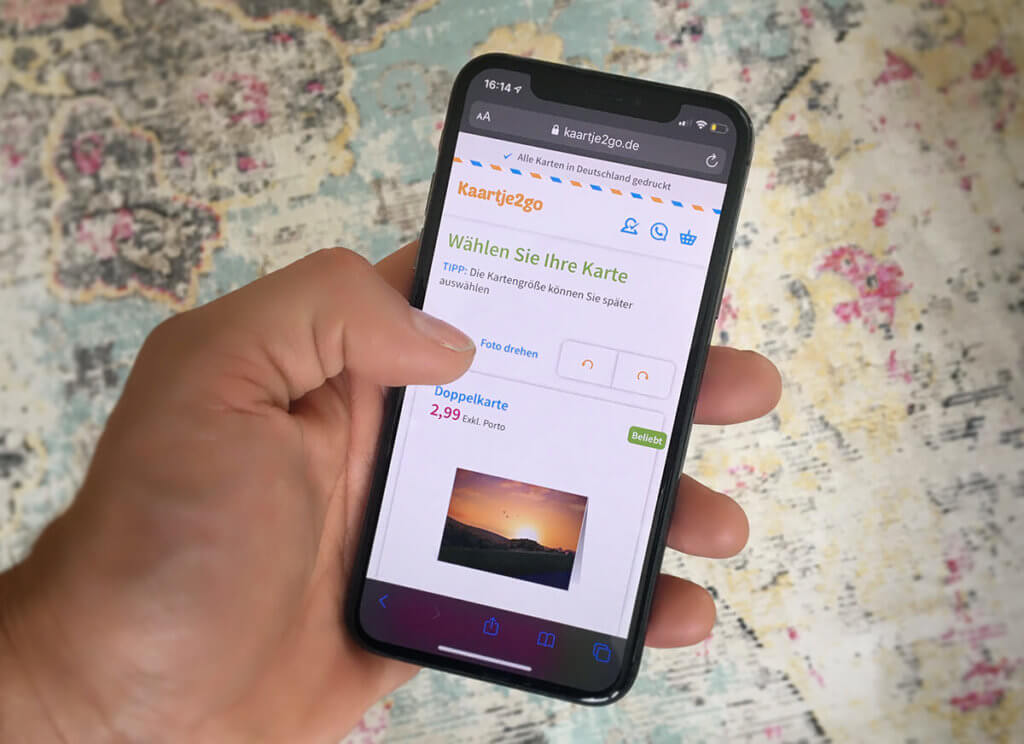
In Bezug auf Urlaubskarten gibt es mittlerweile tonnenweise Anbieter, die es sehr einfach machen, seine Postkarten vom iPhone oder iPad auf den Weg zu bringen. Was ich jedoch bisher noch nicht gesehen habe, ist eine Planungsfunktion, mit der ich selbst einstellen kann, wann die Karte auf den Weg geschickt wird.
Mir ist diese Funktion über den Weg gelaufen, als ich gestern den Kartenservice Send a Smile ausprobiert habe. Ich teste solche Anbieter gerne mal, weil man in der Regel eine Karte gratis versenden kann. So verschafft man sich ein Bild von der Bedienung der Webseite und schaut, welche Optionen man bei der Online-Gestaltung der Postkarten geboten bekommt.
Meine Erfahrungen mit Send a Smile
Ich möchte hier kurz erläutern, wie der Prozess der Kartengestaltung bei dem Service Send a Smile abgelaufen ist. Ich habe die komplette Prozedur mit meinem iPhone XS und deren Webseite gemacht. Sie bieten zwar eine iOS-App, aber die ist – soweit ich sehen kann – nur ein Wrapper für die Webseite.
Die Bedienung der Webseite ist jedoch so gut gelungen, dass man sich vorkommt, als wäre man in einer App. Dass die Umsetzung brauchbar ist, sieht man vor allem daran, dass ich alles mit dem kleinen iPhone XS (nicht Max) ohne Probleme erledigen konnte. Meistens stoße ich bei solchen Webseiten auf zu kleine Buttons, zu kleine Schrift oder anderen Murks im Userinterface.
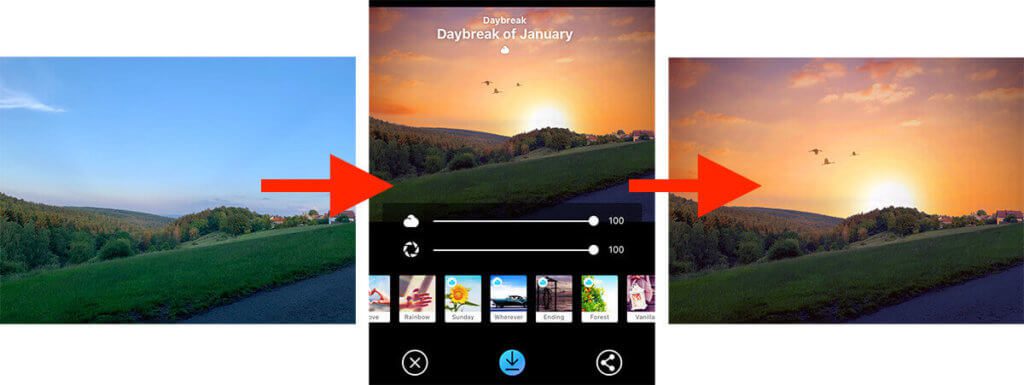
Fotos aufmöbeln mit Picnic
Bevor es an Kartengestaltung ging, musste ich erstmal ein gutes Fotomotiv finden. Dazu habe ich mir eines meiner nordhessischen Landschaftsfotos und einer App namens Picnic bedient.
Picnic ist eine kostenlose App für das iPhone, mit dem ich gerne mal Fotos hübscher mache. Man lädt das Foto in die App und kann dann durch einfaches Rechts- oder Linkswischen durch die Presets gehen und schauen, welcher Filter einem gefällt. Der App gönne ich auf jeden Fall mal einen gesonderten Beitrag, aber für dieses Mal muss der Hinweis auf Picnic reichen.
Mit Picnic wurde meinem Foto, das ich hier auf den Wiesen geschossen habe, ein neuer Look verpasst (siehe Fotozusammenstellung oben).
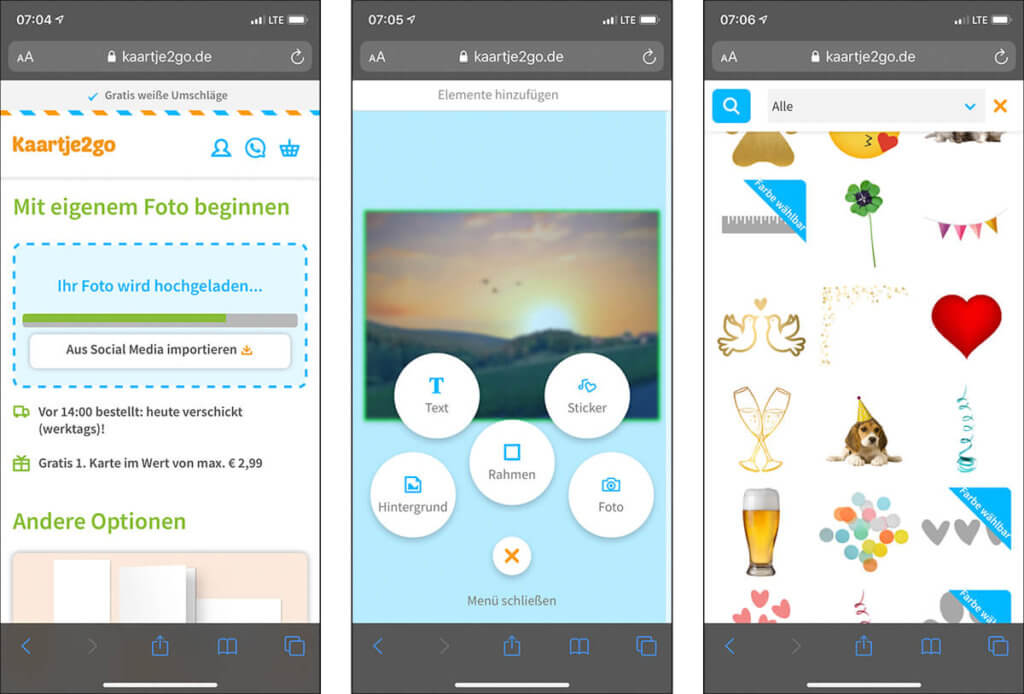
Postkarte mit eigenem Fotomotiv oder mit Template gestalten
Startet man ein neues Postkarten-Projekt in Send a Smile, gibt einem die Webseite die Wahl, entweder ein Thema vorzugeben oder mit einem eigenen Fotomotiv von Grund auf neu zu starten. Ich habe mich für die zweite Lösung entschieden, aber es ist in vielen Fällen sicher eine gute Wahl, mit einer fertigen Vorlage zu beginnen.
Die Vorlagen sind in viele Themengebiete wie Einladungskarten, Kindergeburtstag, Taufe, Hochzeit etc. unterteilt. Alleine der Bereich „Kindergeburtstag“ umfasst gut 300 Motive. Diese lassen sich mit Filtern wie „1. Geburtstag“, Mädchen“, „Junge“ oder ähnlichen durchsuchen. Aufgrund der Menge an Motiven dürfte hier für jeden was dabei sein.
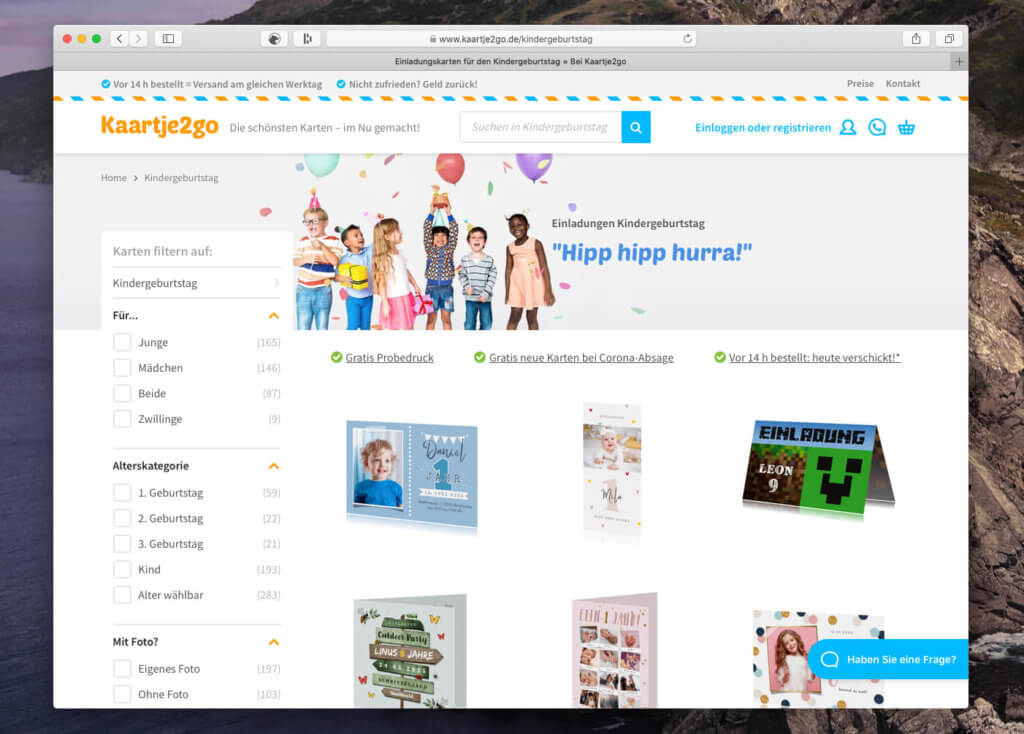
Fertige Motive schränken die Kreativität nicht ein
Was ich besonders gelungen findet, ist die Tatsache, dass man die Vorlagen von Send a Smile komplett bearbeiten kann. Nicht nur Farben von Texten oder grafischen Elementen lassen sich ändern, sondern auch die Elemente selbst kann man austauschen, verschieben, löschen oder auch neue Texte, Cliparts und Ähnliches hinzufügen.
Nette Zusatztools: Rahmen, Cliparts und Fotoeffekte
Man wird bei der Gestaltung der Postkarte mit sehr vielen Dingen unterstützt:
- viele Schriftarten
- Hintergründe
- Cliparts (ebenfalls unterteilt nach Themen wie Halloween, Herbst oä.)
- Rahmen
- Fotoeffekte
Die Rahmen reichen von einfarbigen Linien über Muster bis zu Formen, die den Eindruck vermitteln, das Foto sei an den Rändern ausgewaschen.
Ein besonderes Highlight sind Rahmen, die sich wie Overlays über das Bild legen. Diese werden geschickt ins Bild integriert: Wählt man zum Beispiel Seifenblasen, so sind diese durchsichtig und das Fotomotiv scheint durch. Es gibt hier Lampions, Luftballons, Lichterketten, Luftballons, Seifenblasen und vieles mehr.
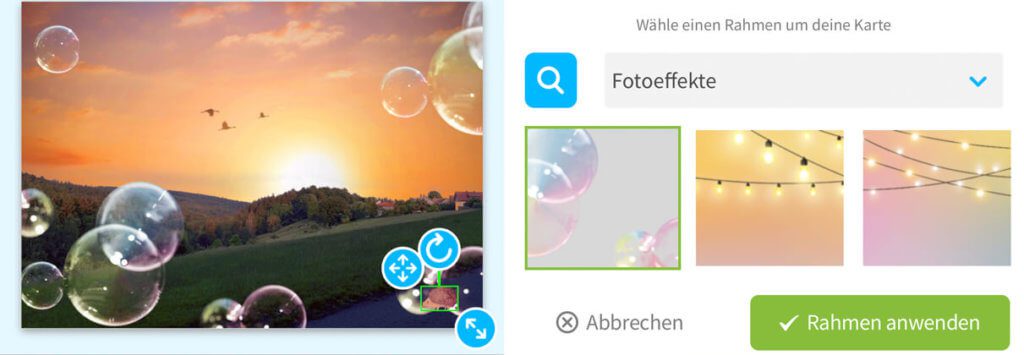
Reine Fotoeffekte wenig empfehlenswert
Wer das hochgeladene Foto nachträglich ändern möchte, kann neben den typischen Werkzeugen wie Spiegeln, Transparenz oder Skalieren auch Fotoeffekte (nicht zu verwechseln mit denen bei den Rahmen) einsetzen. Dies sind aktuell nur sieben Stück und darunter findet man zum Beispiel Umwandeln in Graustufen, Rauschen hinzufügen oder einen Warhol-Filter.

Alles nichts Besonderes und auch nichts, was tolle Ergebnisse liefert – aus dem Grund würde ich empfehlen, das Foto nicht damit zu bearbeiten und es lieber vor dem Hochladen zu Send a Smile mit anderen Apps wie Picnic, Prisma, Snapseed oder ähnlichem zu editieren.
Vier Kartenformate zur Auswahl
Wenn man eine einfache Postkarte zu langweilig findet, kann man zwischen vier verschiedenen Formaten auswählen:
- normale Postkarte
- Doppelkarte (zum Aufklappen und mit Umschlag)
- quadratische Karte
- quadratische Doppelkarte (zum Aufklappen mit Umschlag)
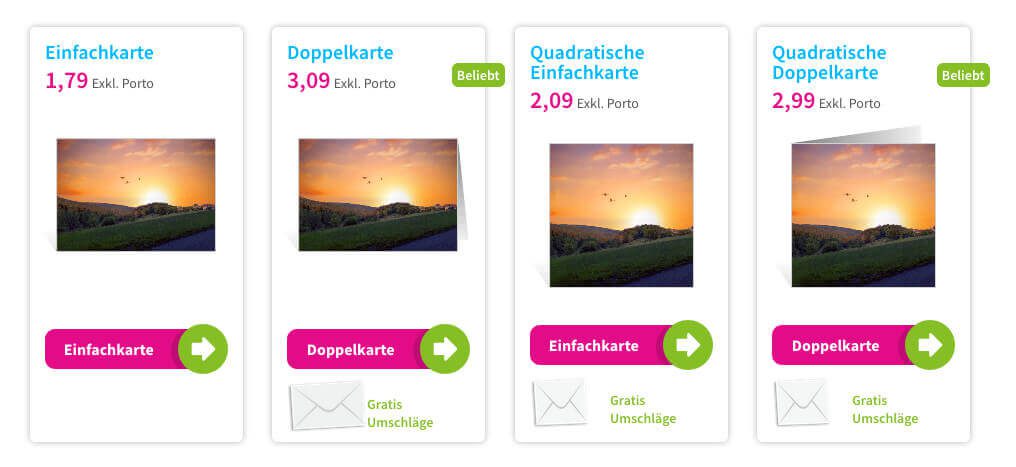
Alle rechteckigen Karten kann man in drei Größen bestellen:
- 10 x 15 cm
- 15 x 21 cm
- 21 x 30 cm
Die quadratischen Karten gibt es dagegen in den Formaten:
- 10 x 10 cm
- 14 x 14 cm
- 21 x 21 cm
Die größeren Formate kosten natürlich etwas mehr als die Standardpostkarte mit 10 x 15 cm.
Papierauswahl: 5 Sorten
Auch beim Papier hat man als Kunde die Wahl. Möchte man den Standard-Hochglanzdruck oder lieber ein Aquarellpapier mit Struktur? Oder doch ein Perlmutt-Papier? Ich habe mich mal für die Sorte „Elegantes Perlmutt“ entschieden. Wie das aussieht, könnt ihr weiter unten bei den Fotos der fertigen Karte prüfen.

Gestalten der Rückseite und des Textes
Hat man ein Fotomotiv ausgewählt und mit Cliparts und Rahmen versehen, kann man noch einen Hintergrund für die Rückseite wählen und den Text für den Empfänger eingeben. Den Bereich, in dem der Text erscheint, kann man beliebig verschieben und verändern und natürlich lassen sich auch Schriftart, Schriftgröße, Ausrichtung sowie Farbe frei definieren.
An dieser Stelle noch einen Verweis für Freunde von schicken Schriften auf die kostenlosen Zusatzschriften, die man bei Apple laden kann. ;-)
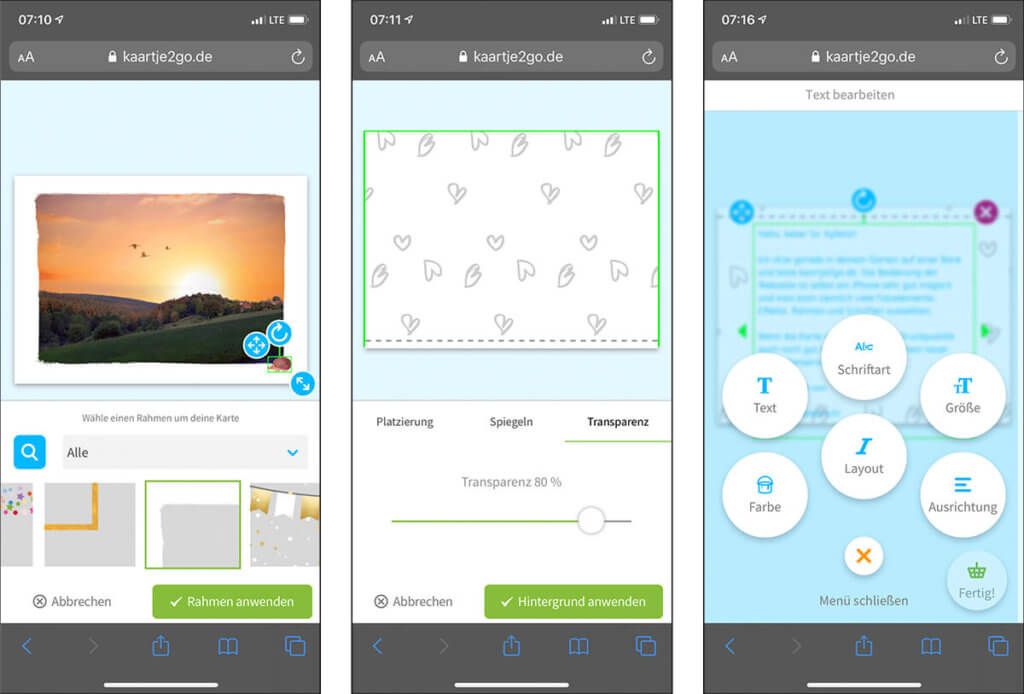
Schriftgestaltung und Empfänger eingeben
Weiter unten sieht man, wie ich Schriftgröße und Schriftart einstelle. Auch den Textbereich habe ich angepasst, damit er die Rückseite der Karte füllt. Im rechten Screenshot sieht man die Wahl zwischen den zwei Versandmöglichkeiten.
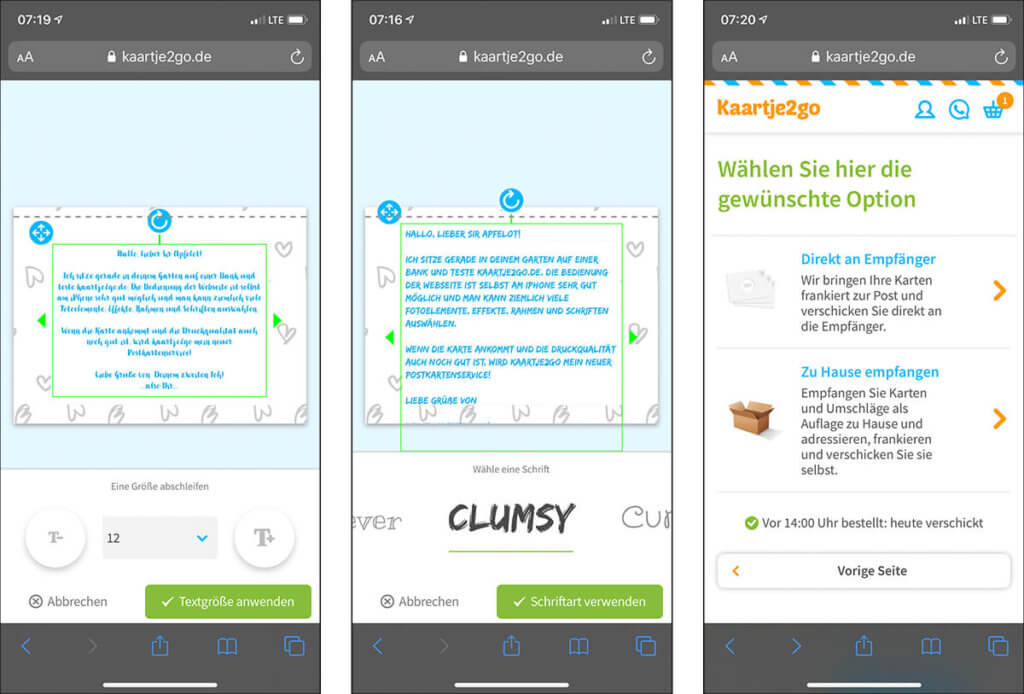
Bei der Auswahl der Empfängeradresse kann man noch festlegen, ob man sich die Postkarte erstmal selbst zuschicken lassen möchte, um sie dann zu überreichen, oder ob sie direkt an den Empfänger verschickt werden soll. Sich die Karten selbst zu schicken, macht vor allem dann Sinn, wenn man ein größeres Paket wie 10 oder 20 Karten für eine Feier bestellt und diese dann unterschreiben und selbst verteilen möchte.
Der Clou: Einstellen des Versanddatums
Nun kommen wir zu dem Bereich, wegen welchem ich eigentlich den Artikel geschrieben habe: Die Möglichkeit, das Versanddatum festzulegen. Der große Vorteil dabei liegt darin, dass man selbst weit entfernte Geburtstage oder Hochzeitsjubiläen planen kann.
Man erstellt eine Karte, legt das Datum in der Zukunft fest und überrascht den Empfänger (und vermutlich sich selbst) mit einer Postkarte, die termingerecht zum Event eintrudelt.
Für mich ist das die erste echte Chance, meinen Kunden mal Weihnachtskarten zu senden. Sonst ist es in der Weihnachtszeit immer so stressig, dass ich mir solche Weihnachtspost nicht antun möchte. Vielleicht bin ich auch einfach schlecht im Planen… :D
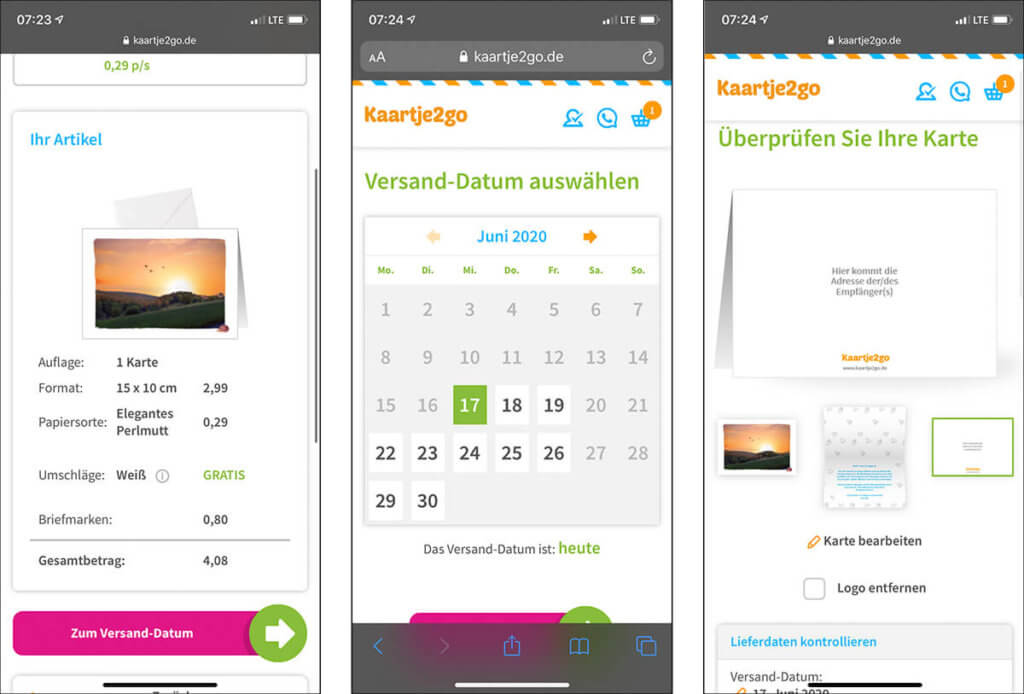
Qualität des Drucks und Optik der Karte
Wie bereits erwähnt, habe ich ja ein bisschen gespielt und ein Foto genommen, das ich mit Picnic überarbeitet habe. Dazu wählte ich dann noch das Perlmutt-Papier und habe auch noch einen Fotorahmen sowie einen kleinen Clipart-Igel an den Rand gebaut. Über meine Gestaltungskünste und meine fotografischen Fähigkeiten kann man sicher streiten, aber ich dachte, ich mache mal das „mit alles und scharf“-Paket.
Die Karte selbst kam genau einen Tag (!!!), nachdem ich sie erstellt habe, bei mir an. Ich hatte sie morgens beim Kaffee gebastelt und eingetragen, dass sie sofort verschickt werden soll. Die Zustellung ist also mega-flott.
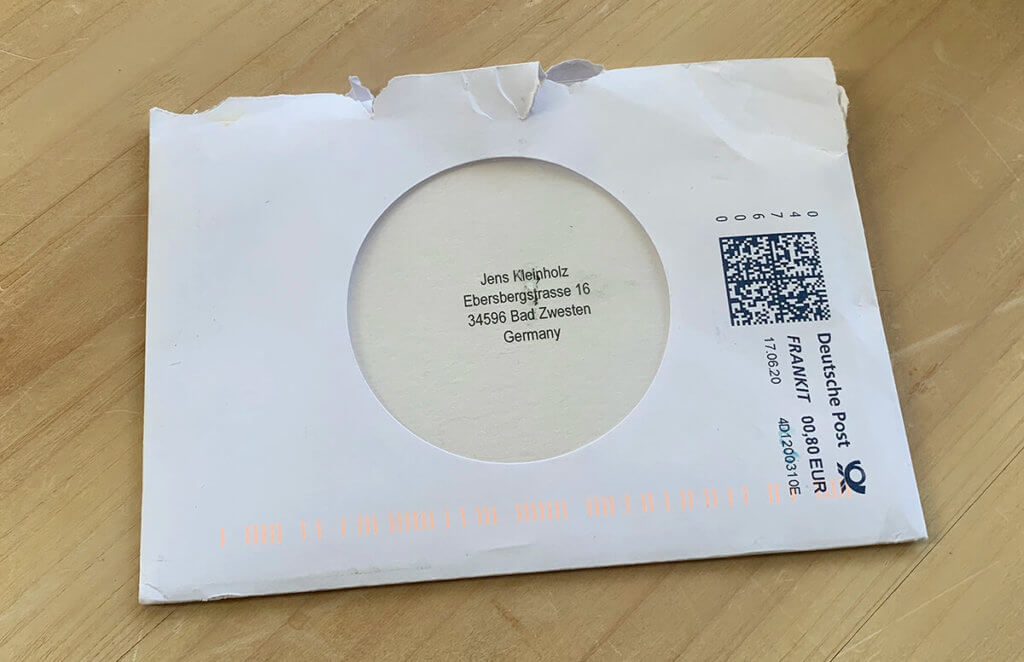
Der Fensterumschlag, in dem die Klappkarte kam, war nicht komplett 08-15, sondern hatte ein rundes Fenster. Die Empfängeradresse ist auf der Rückseite der Karte aufgedruckt, wobei ich bewusst darauf verzichtet habe, das Kaartje2go-Logo auszublenden.

Das Perlmutt-Papier ist samtig-weich und schimmert im Licht sehr schön. Das Motiv selbst kommt aber durch meine Überarbeitung mit Picnic eher wie ein gemaltes Bild rüber. Im Gras sieht man nur wenig Struktur, was jedoch im Original auch schon der Fall ist. Ich finde das Endergebnis auch im Gemälde-Look ziemlich nett.
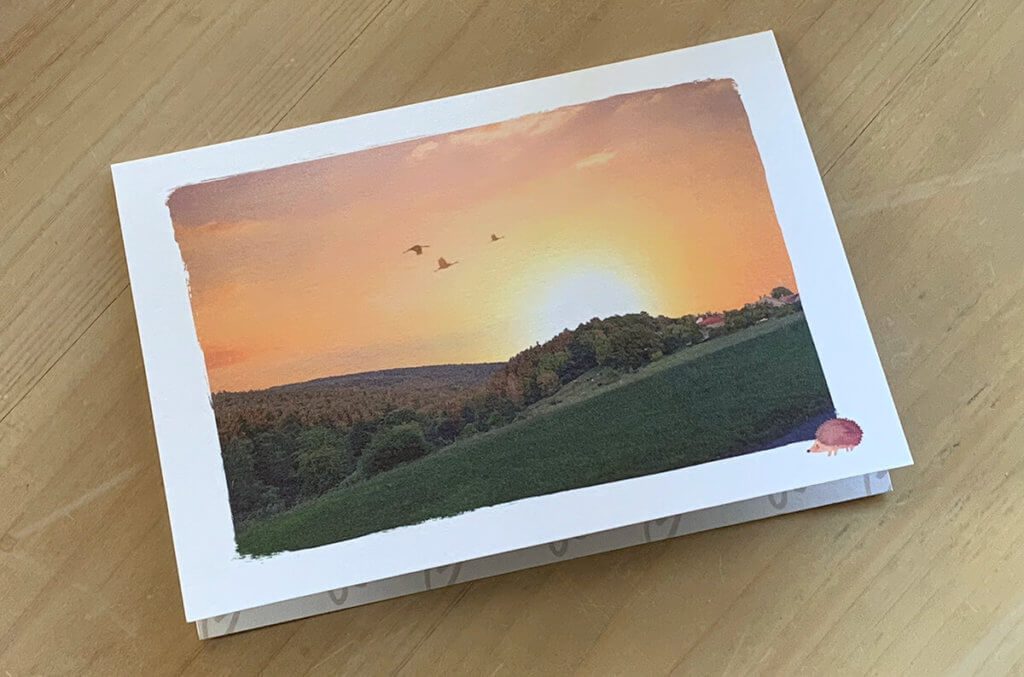
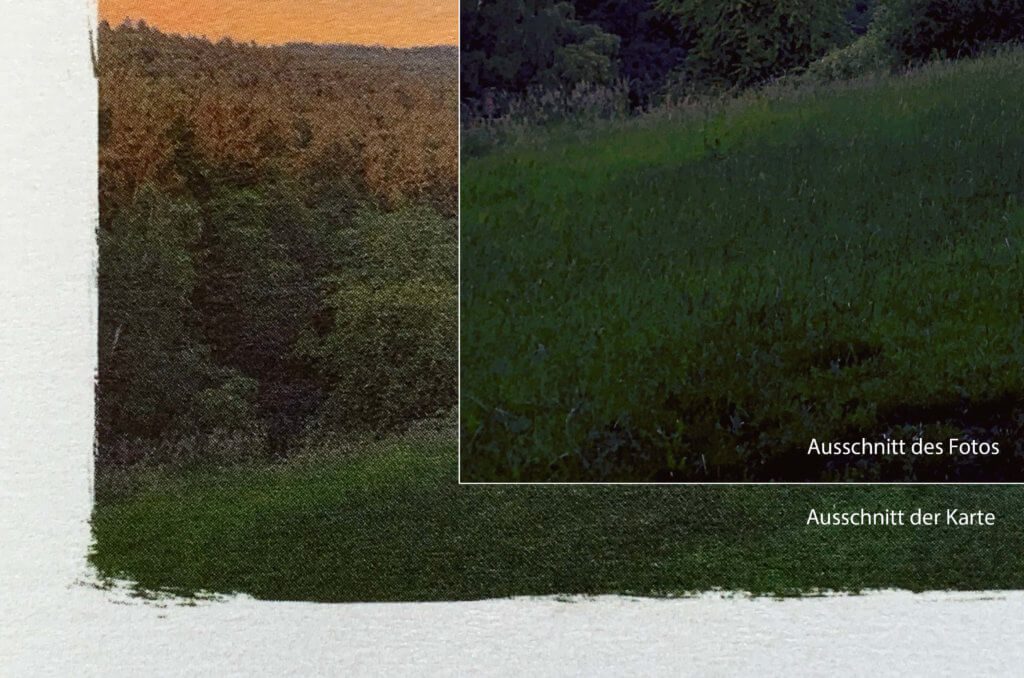
Dass der Druck keine Probleme mit Detailreichtum hat, sieht man sehr schön am Igel, der in der Nahaufnahme gut rüberkommt.
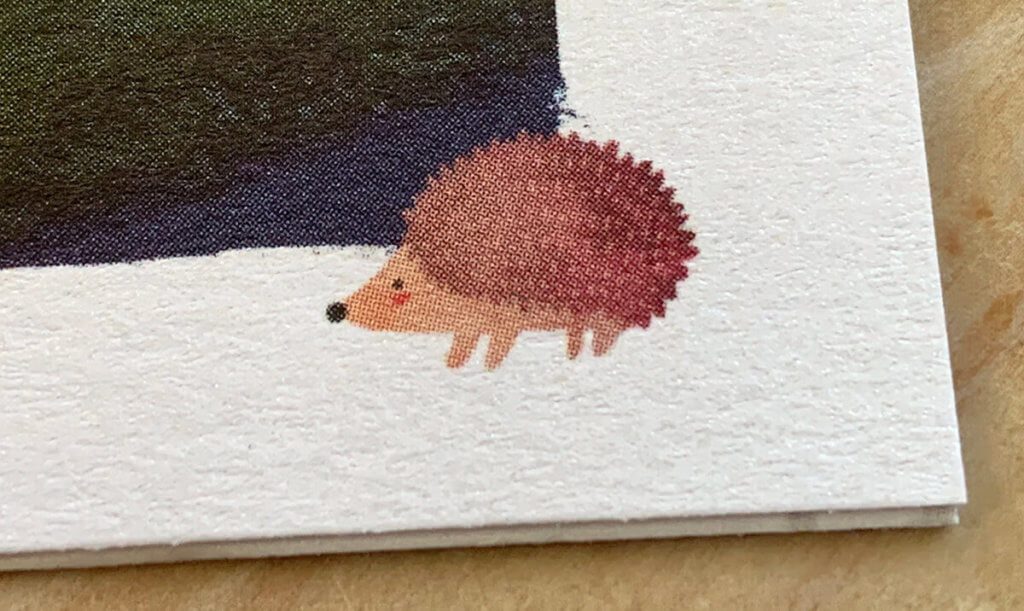
Perlmutt- oder Hochglanz-Papier?
Das Perlmutt-Papier ist vermutlich nicht die beste Wahl, wenn man ein detailreiches Endergebnis haben möchte, aber es schimmert schön im Licht. Wer einen hochauflösenden Fotodruck möchte, sollte wahrscheinlich zum Hochglanz-Papier greifen.
Unterm Strich ist die Karte sehr hübsch geworden. Die Farben passen und – hey, ich würde mich freuen, wenn ich solch eine Karte bekommen würde!

Portokosten werden aufgeschlagen
Bei den Portokosten muss man im Kopf behalten, dass die Firma aus Deutschland verschickt. Dazu werden bei Lieferungen direkt an den Empfänger die normalen Portokosten der Deutschen Post aufgeschlagen. Bei einer normalen Postkarte sind dies 80 Cent.
Möchte man jedoch einen größeren Schwung Karten bestellen, die man direkt an sich selbst liefern lassen möchte, ist dies ab 10 Karten gratis. Die genauen Preise könnt ihr hier nachschauen:
Die günstigste Variante, jemanden in Deutschland mit einer Standardpostkarte zu versorgen, kostet 1,69 EUR für die Karte und 0,80 EUR für den Versand… also keine 3 EUR. Ein guter Preis, wenn man überlegt, was man sonst an Arbeit mit der ganzen Sache hätte.
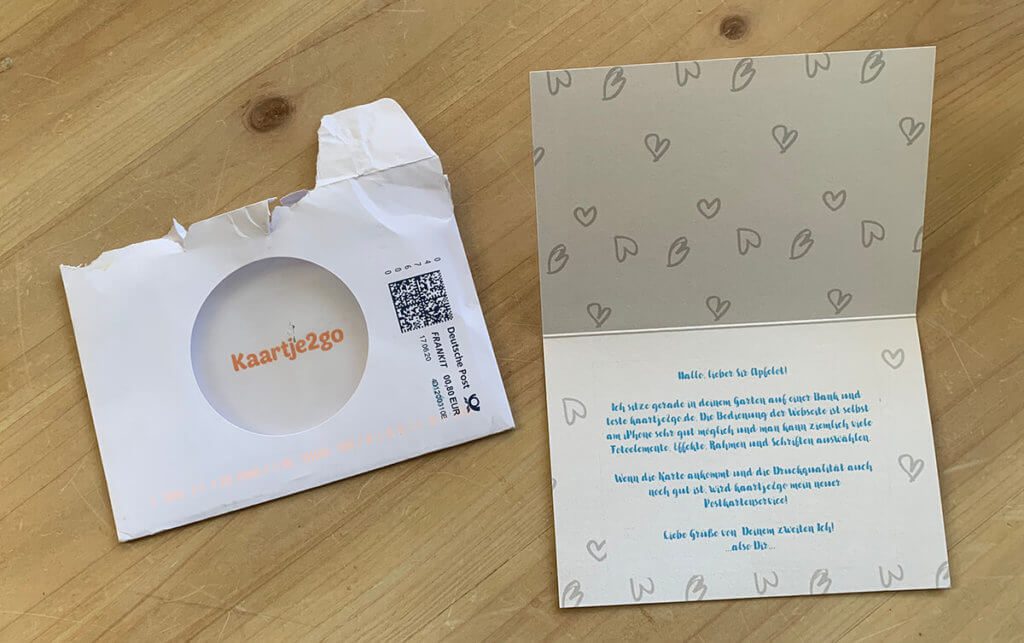
Mein Fazit – empfehlenswert!
Unterm Strich kann man den Service wirklich empfehlen. Es wäre vielleicht noch toll, wenn man der App die Freigabe für das Adressbuch geben könnte, um Adressen direkt aus dem iPhone importieren zu können.
Letztendlich muss man aber jede Adresse nur einmal anlegen. Alle Empfänger werden im Benutzeraccount gespeichert und lassen sich in Zukunft immer wieder nutzen.
Die Druckqualität und die Preise finde ich absolut in Ordnung. Sicher gibt es Fotodruckservices, die mit hochwertigem Fotopapier mehr rausholen können, aber ich möchte ja Urlaubs- oder Geburtstagskarten versenden und keine Kunstwerke.
Ich werde in Zukunft nochmal mit anderen Papiersorten und anderen Fotos rumprobieren. Da gibt es sicher Unterschiede im Druckbild, aber es ist selbst bei dem Perlmutt-Papier schon recht gelungen, sodass ich denke, das ein Hochglanz-Papier sehr gute Ergebnisse liefern wird.

Wer Send a Smile mal testen möchte, bekommt als Neukunde eine 2,99 EUR Gutschrift. Diese kann man verwenden, wie man mag. Kostet die erste Karte durch Zusatzoptionen etwas mehr, lässt sich die Differenz per Paypal oder über einen anderen Bezahldienst begleichen.
Und falls ihr noch keinen Empfänger für eure erste Testkarte habt, stehe ich gerne zur Verfügung! Ich freue mich über Post von euch. Meine Adresse findet ihr im Impressum. ;-)
Ähnliche Beiträge
Seit 2012 betreibe ich meinen Blog als Sir Apfelot und helfe meinen Lesern bei technischen Problemen. In meiner Freizeit flitze ich auf elektrischen Einrädern, fotografiere mit meinem iPhone, klettere in den hessischen Bergen oder wandere mit meiner Familie. Meine Artikel behandeln Apple-Produkte, Drohnen-News und Lösungen für aktuelle Bugs.









